MicroStrategy ONE
Navegar por su Library
- iOS
- Android
Página de inicio de Library
Una vez que abra su Library, aparecerá una lista de dashboards guardados.
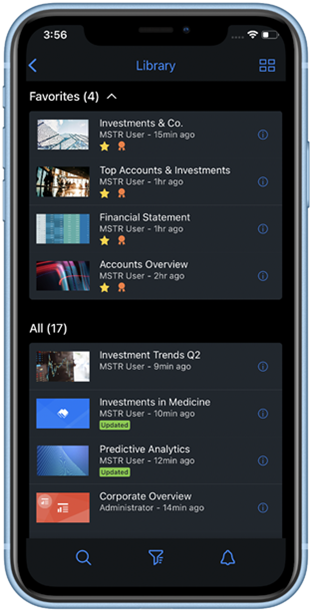

Use la barra lateral de Library para ver otras Library o los grupos favoritos, recientes, suscripciones y personalizados. También puede ver archivos PDF, Excel y .mstr en la carpeta Descargas.

La opción Cuenta aparece en la parte inferior izquierda del menú de la barra lateral. Vea las preferencias de la aplicación, utilice configuraciones avanzadas y vea enlaces a Soporte o Legal.

Toque para ver dashboards

Seleccione el criterio de ordenación o filtre su Library por tipo de contenido o estado.

Buscar globalmente en

Visualice quién ha compartido un dashboard o enviado un mensaje sobre un dashboard en su Library y cuándo se envió. Aparece un punto rojo cuando tienes una notificación.
Formato de mosaico
Toque Mosaico para ver los contenidos de su Library en formato de mosaico o como lista.
En formato de mosaico, puede ver el nombre del artículo, el autor y cuándo se lanzó el elemento última actualización o visualización. Los íconos del elemento variarán según el estado, el nivel de certificación y la interacción reciente.
![]()
Nuevo artículo
![]()
Artículo actualizado

Certificado
![]()
Documento
![]()
Comentarios
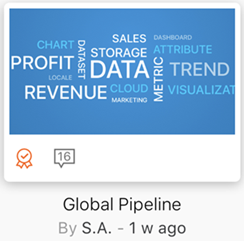
Información adicional
Toque  para compartir, editar, actualizar o eliminar su dashboard
para compartir, editar, actualizar o eliminar su dashboard

Descargar
Descargue el panel como un archivo .mstr.

Restablecer
Restablecer un dashboard

Quitar
Eliminar el dashboard

Compartir
Compartir un vínculo a su dashboard
Página de inicio de Library
Una vez que abra su Library, aparecerá una lista de dashboards guardados.
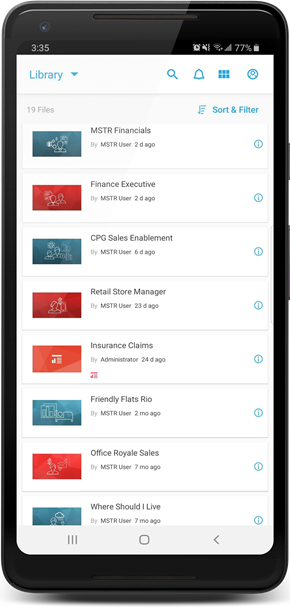

Use la lista desplegable y toque la Carpetas para ver los dashboards exportados a archivos .mstr o PDF, o toque Bibliotecas para ver otra Library.

Descubra quién compartió un dashboard o envió un comentario sobre qué dashboard de su biblioteca y cuándo se envió. Aparece un punto rojo cuando tienes una notificación.

Toque para ver dashboards

Vea enlaces de soporte o legales, o utilice configuraciones avanzadas. Use la pestaña Cuenta para añadir una Library nueva. Para conocer los pasos, consulte Instalación y configuración.

Cambie el criterio de ordenación o filtre su Library por dashboards
Formato de mosaico
Toque Mosaico para ver los contenidos de su Library en formato de mosaico o como lista.
En formato de mosaico, puede ver el nombre del artículo, el autor y cuándo se lanzó el elemento última actualización o visualización. Los íconos del elemento variarán según el estado, el nivel de certificación y la interacción reciente.
![]()
Nuevo artículo
![]()
Artículo actualizado

Certificado
![]()
Documento
![]()
Colaboración

Información
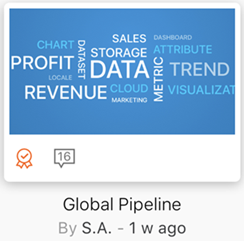
Información adicional
Toque  para compartir, editar, actualizar o eliminar su dashboard
para compartir, editar, actualizar o eliminar su dashboard

Descargar
Descargue el panel como un archivo .mstr.

Restablecer
Restablecer un dashboard

Quitar
Eliminar el dashboard

Compartir
Compartir un vínculo a su dashboard
